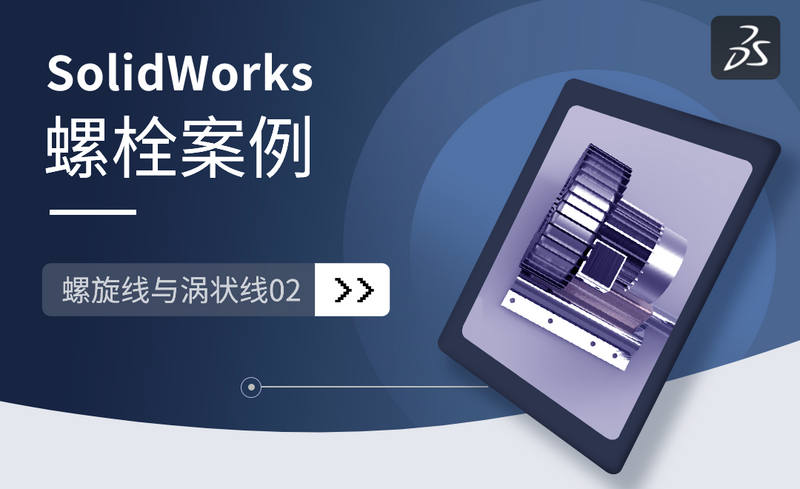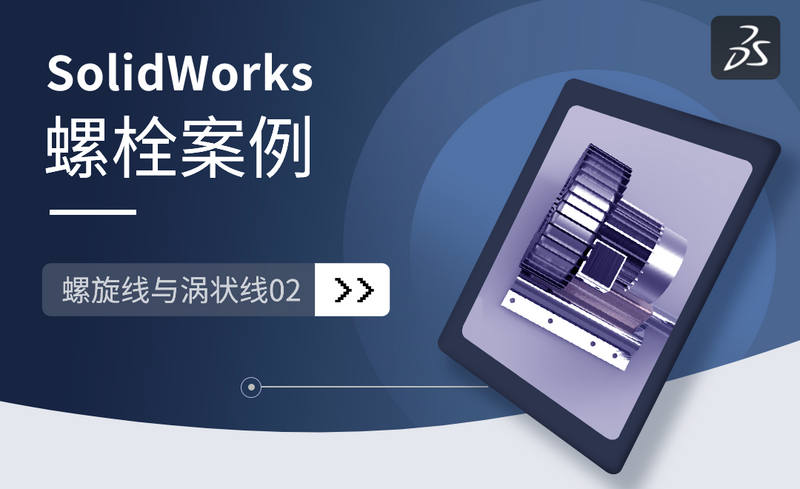本节课讲解SolidWorks软件——螺旋线与涡状线-02螺栓案例
下面会给大家讲解螺旋线与涡状线的具体创建。有不懂的地方同学们可以在下方进行评论,或者在视频下方提交作业,老师会一一解答。
那我们开始今天的教程吧。
1、上节课主要讲了等半径螺旋线和变半径螺旋线的具体创建,这节课我们结合图中螺栓案例给大家进行具体讲解。

2、新建一个零件文件。点击“拉伸凸台”,选择上视基准面。点击“多边形”,绘制一个内切圆直径为10的六边形。按住CTRL选择水平的边添加水平约束。点击退出。给定深度为4mm,点击确定。

3、点击“拉伸凸台”,选择六边体底面,点击“圆”,绘制一个直径为5.7的圆,点击退出,给定深度为35mm。

4、通过旋转切除命令得到螺帽:点击“特征”-“�